
时间:2021-07-25 02:35:01 来源:www.win10xitong.com 作者:win10
windows系统已经非常普及了,而且稳定性也相当的高。但是还是会遇到很多问题,比如win102004键盘失灵解决方法就是其中一个。见过win102004键盘失灵解决方法这样问题的用户其实不是很多,也就没有相关的解决经验。如果你暂时身边没有懂这方面的人才处理这个win102004键盘失灵解决方法问题只需要进行以下的简单设置:1、在任务搜索栏中搜索"设备管理器"。2、点击"键盘"选项,并右击"PS/2标准键盘",点击卸载就可以很轻松的处理了。win102004键盘失灵解决方法的问题到底该怎么弄,我们下面一起就起来看看它的具体解决技巧。
Win102004键盘故障解决方案:
方法1:
1.在任务搜索栏中搜索“设备管理器”。

2.单击“键盘”选项,右键单击“PS/2标准键盘”,然后单击“卸载”。
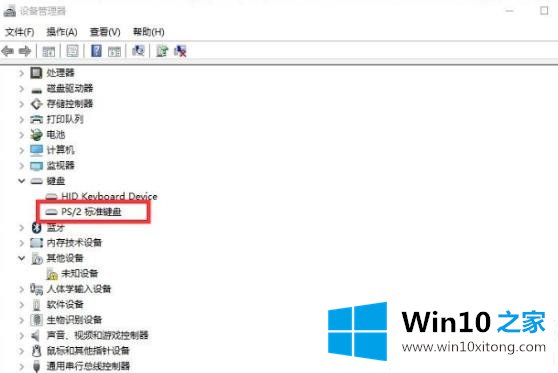
3.点击卸载后,发现“HID键盘设备”已卸载。
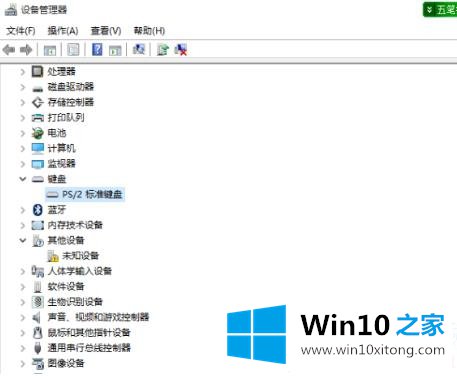
4.重新启动计算机进行恢复。
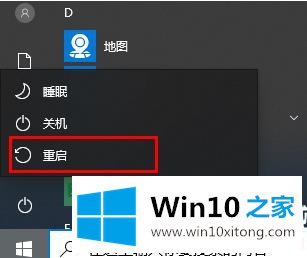
方法2 :
1.点击左下角开始,打开windows系统中的“控制面板”。
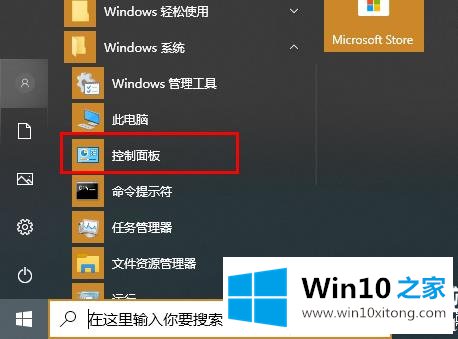
2.然后选择“电源选项”。
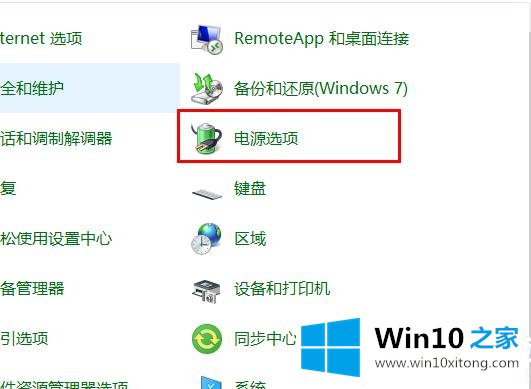
3.单击左侧任务栏中的“选择电源按钮功能”。
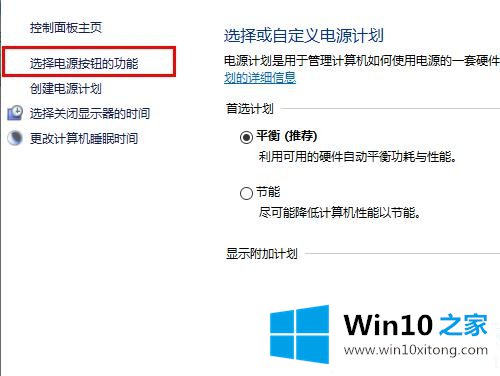
4.然后单击“更改当前不可用的设置”。
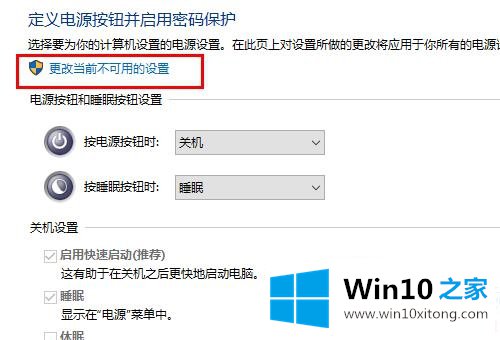
5.取消“启用快速启动”前的,点击“保存并修改”。
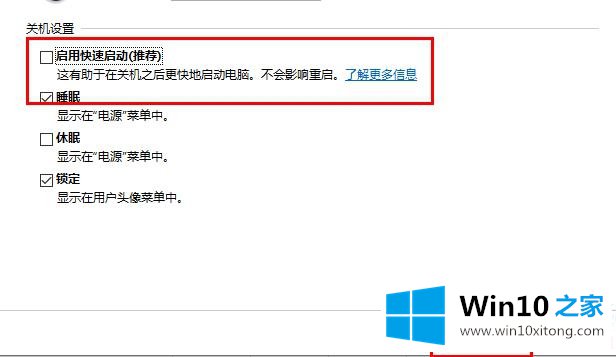
以上是win102004键盘故障带给你的解决方案。设置并重新启动键盘后,它将被恢复。想了解更多问题,欢迎收藏win10首页~
对于win102004键盘失灵解决方法的问题大家是不是根据小编在上文提供的方法步骤完美的解决了呢?这篇文章应该会帮助大家解决这个问题,同时希望大家多多支持本站。